win7如何制作动态壁纸 Win7电脑如何设置动态桌面
win7如何制作动态壁纸,在现代科技的发展下,人们对于个性化和美观的追求已经越来越强烈,作为人们日常生活中不可或缺的一部分,电脑桌面的设计也受到了广泛关注。Win7作为一款流行的操作系统,为用户提供了丰富多样的桌面设置选项,其中动态壁纸就是备受欢迎的一种。究竟如何制作和设置Win7的动态桌面呢?下面我们来一探究竟。
具体步骤:
1.首先,win7目前是无法直接使用动图做壁纸的。我们需要上网下载安装一个软件,网络上此类软件还是比较多的,小编推荐【Windows7-DreamScene】,这个文件大小不过几百k,且可以免费下载安装。
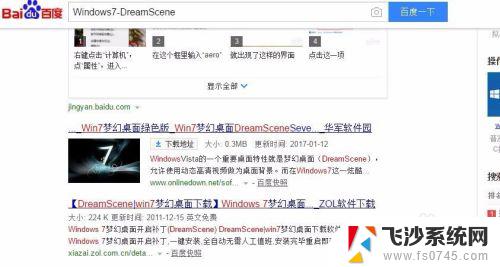
2.与其说是一个软件,不如说Windows7-DreamScene是一个补丁。我们右击选择用管理员身份运行,在界面中随意按键,过一会界面消失,说明补丁已经安装完成。在桌面上右击,可以看到如下图所示的选项。
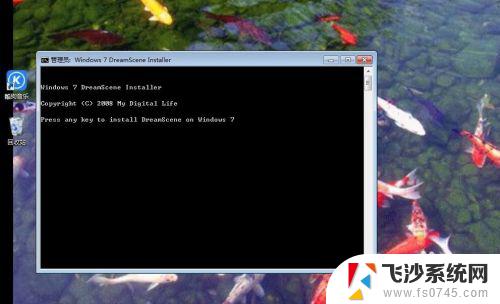
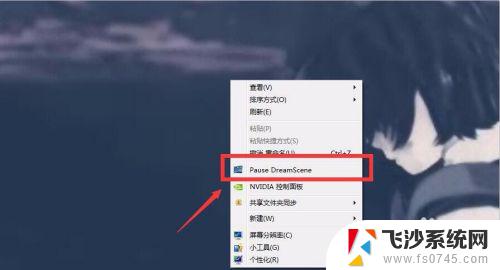
3.在使用动图壁纸功能前,我们需要到控制面板的个性化设置那里。查看一下AERO功能是否开启,如果没有开启,将无法使用动图壁纸,大家可以找个性化设置有AERO字样处,点击,系统会进行自测,然后将它开启。小编这里已经开启了这个功能。
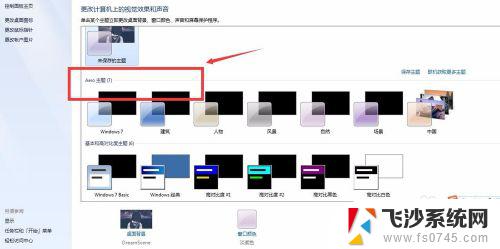
4.将想要设为壁纸的文件以wmv格式保存,目前Windows7-DreamScene只支持wmv格式壁纸。如果你的文件不是wmv格式的,可以用QQ影音打开,截取后保存为wmv格式。
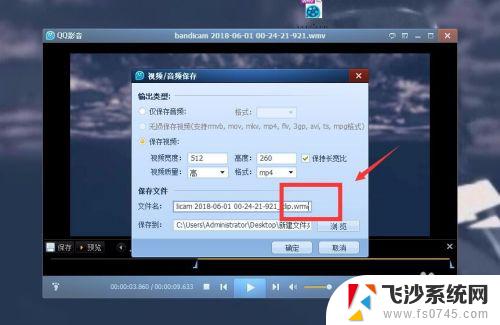
5.在wmv文件上右击,选择set as desktop background 。即可成功设置动态壁纸。
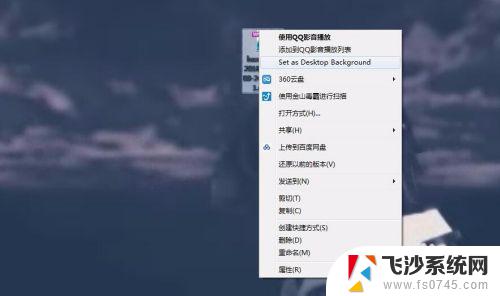
6.效果图如下图所示,还是很好看的。不过据很多网友来说,设置动态壁纸容易使电脑卡顿,所以如果你需要比较流畅的网络环境,建议还是不要长期使用。

以上就是制作动态壁纸的全部步骤,如有疑问请参考小编提供的操作指南,希望对大家有所帮助。
win7如何制作动态壁纸 Win7电脑如何设置动态桌面相关教程
-
 windows7更换桌面壁纸 win7怎么设置桌面壁纸
windows7更换桌面壁纸 win7怎么设置桌面壁纸2023-11-05
-
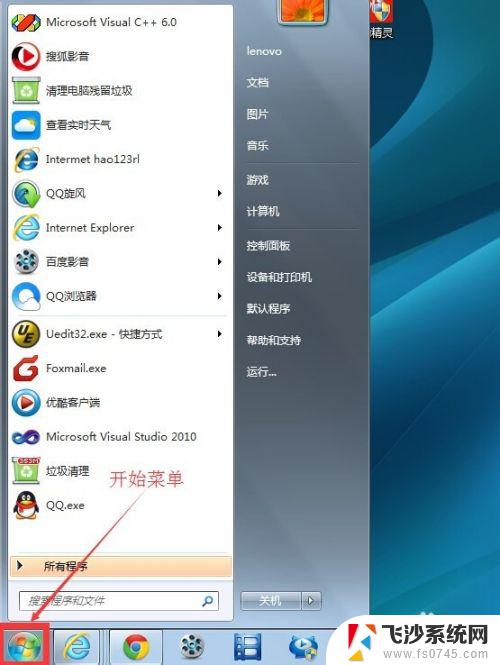 win7桌面图标设置 win7系统如何自定义桌面图标设置
win7桌面图标设置 win7系统如何自定义桌面图标设置2023-09-13
-
 windows7怎么换壁纸 win7系统如何更换桌面背景
windows7怎么换壁纸 win7系统如何更换桌面背景2023-09-14
-
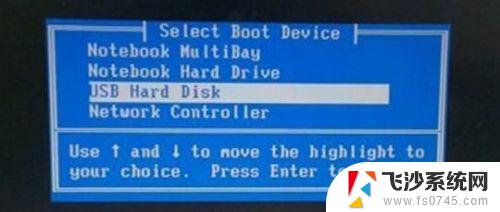 win7设置u盘启动方法 win7如何设置U盘启动方法
win7设置u盘启动方法 win7如何设置U盘启动方法2023-11-02
- win7如何设置自动关机时间 每天 Win7如何设置定时关机
- dns怎么设置win7 Win7如何手动设置DNS地址
- win7不能换壁纸 如何轻松解决Win7桌面背景无法更换的问题
- 怎么增加win7的桌面图标 win7如何放置桌面图标
- win7如何更新驱动 Win7电脑驱动更新步骤
- win7怎么看硬盘是固态还是机械 如何查看电脑硬盘类型是固态硬盘还是机械硬盘
- 电脑window7怎么连接wifi Win7怎么连接WiFi网络
- 电脑连不上网有个黄色感叹号 Win7连不上网出现黄色感叹号怎么处理
- windows7桌面图标消失怎么办 win7桌面上我的电脑图标不见了怎么办
- 电脑中怎样把游戏彻底删除,win 7 win7自带游戏删除方法
- windows7网络连接不上 win7网络连接无法使用怎么办
- windows文件夹显示大小 Win7文件夹显示文件夹大小
win7系统教程推荐
- 1 win7电脑之间怎么共享文件 WIN7共享文件给其他电脑步骤
- 2 w7图标大小怎么设置在哪里 win7如何调整桌面图标大小
- 3 win7扩展屏不显示任务栏 win7双显示器如何显示相同任务栏
- 4 win7自带键盘怎么打开 win7内置键盘如何打开
- 5 win8快速换成win7系统 联想电脑win8换win7图文教程
- 6 win7笔记本没有wifi连接功能 win7无线网络连接无法连接
- 7 windows图标字体颜色 Win7/8桌面图标字体颜色改变技巧
- 8 win7代码0×0000050 win7系统蓝屏代码0x00000050解决步骤
- 9 windows 如何切换windows 系统版本 电脑怎么切换到win7系统
- 10 怎么激活windows 7系统 win7激活后出现黑屏怎么处理